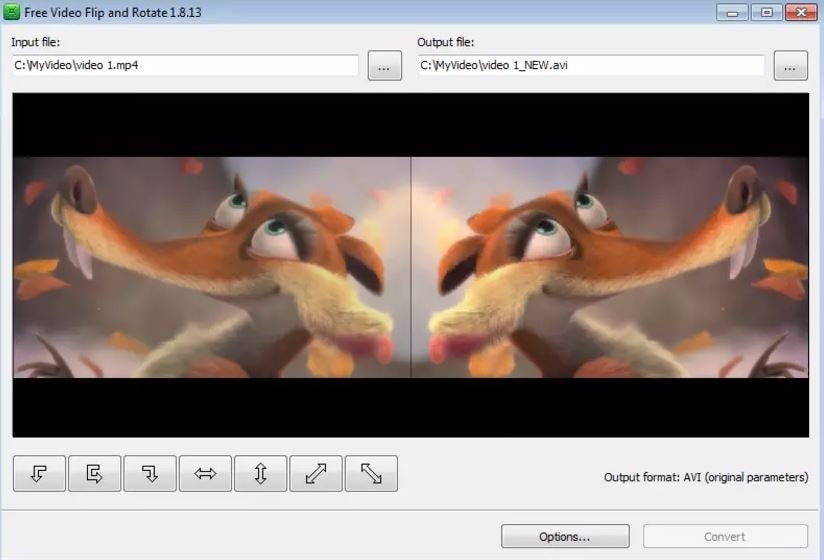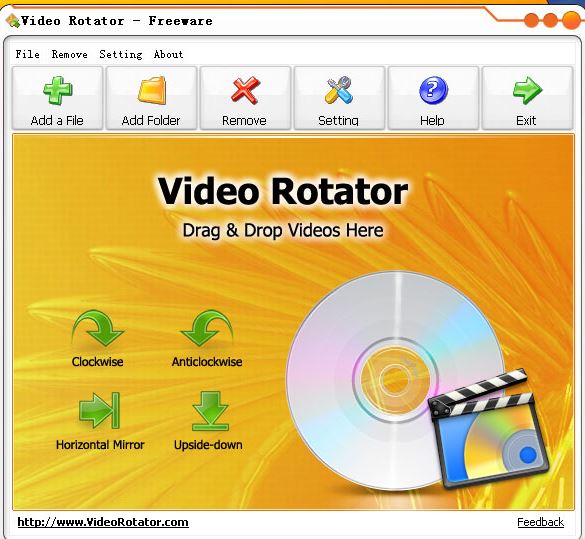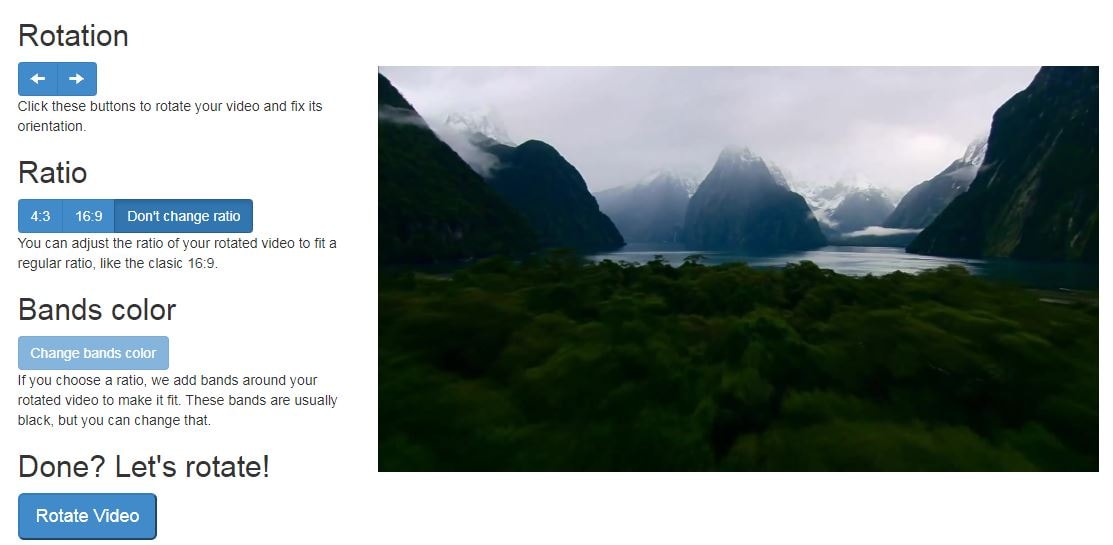आज, स्मार्टफोन फोटो लेने या वीडियो रिकॉर्ड करने का मुख्य उपकरण बन गया है, लेकिन हम वीडियो शूट करते समय अपने मोबाइल फोन को लंबवत रखने के आदी हैं, जो गलत अभिविन्यास का कारण बनता है जब आप इसे संपादित या साझा करने के लिए अपलोड करना चाहते हैं। सौभाग्य से, आपके दर्द को समाप्त करने का एक तरीका है। आपका वीडियो किसी भी स्क्रीन पर अच्छी तरह फिट हो सकता है और बिना किसी समझौता के फिर से क्रिस्टल शार्प हो सकता है। तो, वीडियो ओरिएंटेशन कैसे बदलें और वीडियो प्रारूप को कैसे ठीक करें?
हम उस मामले को हल करने वाले सर्वश्रेष्ठ वीडियो संपादकों को सूचीबद्ध कर रहे हैं।
आप यह भी पसंद कर सकते हैं : पीसी और मैक के लिए सर्वश्रेष्ठ कार्यक्षेत्र वीडियो संपादक >>
5 सर्वश्रेष्ठ वीडियो संपादक जो आपको आसानी से वीडियो ओरिएंटेशन बदलने का तरीका दिखाते हैं
आज, हम वीडियो ओरिएंटेशन बदलने के लिए सर्वश्रेष्ठ पीसी सॉफ्टवेयर प्रोग्राम सूचीबद्ध कर रहे हैं। तो, यहां सबसे अच्छे वीडियो संपादक हैं जिन्हें आप आज डाउनलोड और उपयोग कर सकते हैं।
1. अनुशंसित उत्पाद: Wondershare Filmora
Wondershare Filmora आपको अपने वीडियो को किसी भी कोण पर घुमाने की अनुमति देता है। इसके अलावा, आप वीडियो में अवांछित भागों को आसानी से ज़ूम या कॉर्प कर सकते हैं। यह आपको 16:9, 9:16; 4:5, 1:1, आदि आपको आसानी से YuoTube, Instagram, आदि के लिए सही पक्षानुपात खोजने में मदद करने के लिए। आइए देखें कि Filmora में वीडियो ओरिएंटेशन कैसे बदलें।
Filmora के साथ वीडियो ओरिएंटेशन कैसे बदलें
चरण 1 : वीडियो फ़ाइल को Filmora में आयात करें, और फिर उसे टाइमलाइन पर ड्रैग-ड्रॉप करें।
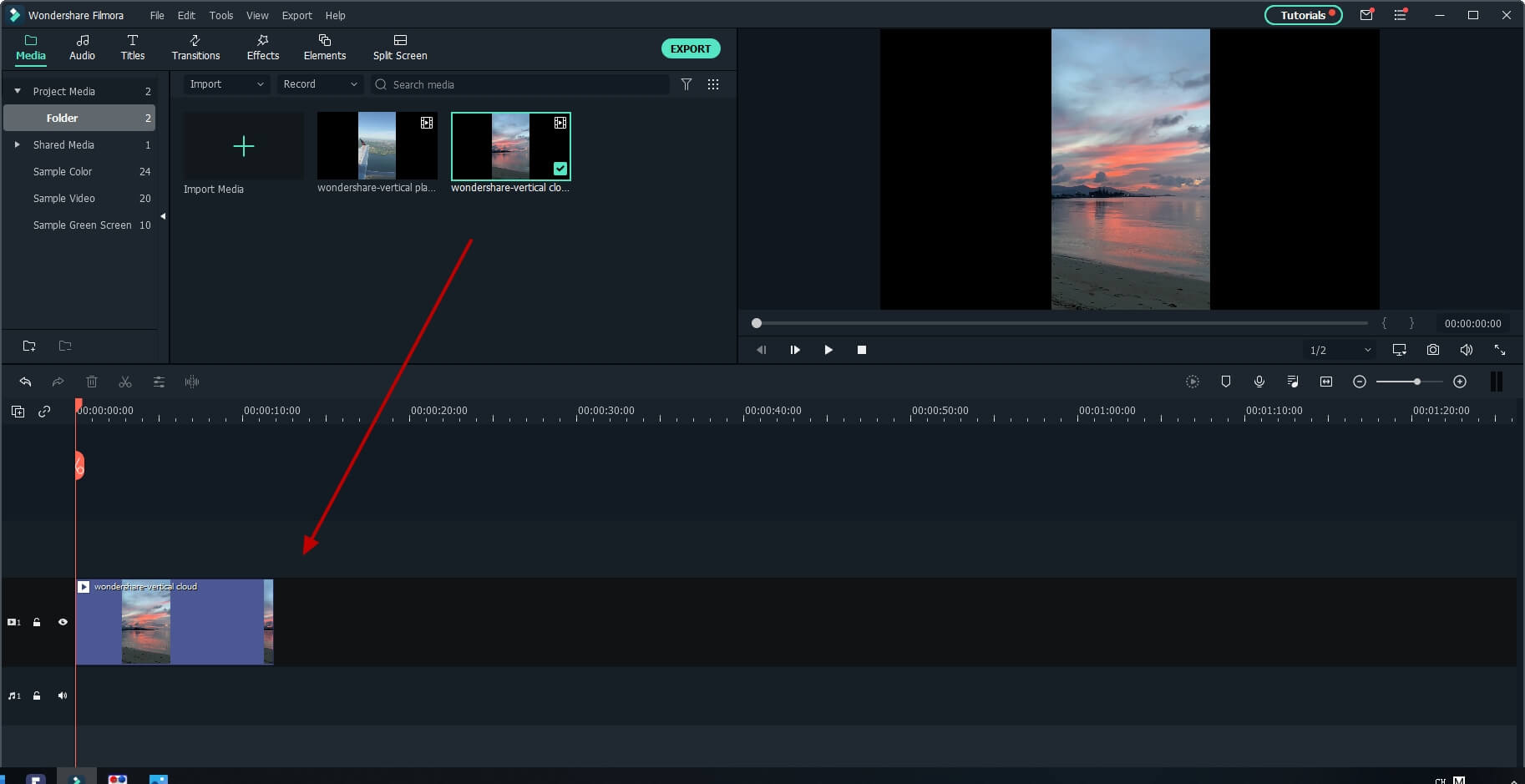
चरण 2 : वीडियो संपादन पैनल में प्रवेश करने के लिए टाइमलाइन में वीडियो क्लिप पर डबल-क्लिक करें। "ट्रांसफ़ॉर्म" मेनू का विस्तार करें, और "घुमाएँ" विकल्प खोजें। रोटेशन मान को समायोजित करने के लिए आप स्लाइडर को खींच सकते हैं या एक विशिष्ट संख्या दर्ज कर सकते हैं। आप 360 डिग्री तक घूम सकते हैं। उदाहरण के लिए, यदि आप इस क्लिप को 90 डिग्री घुमाना चाहते हैं, तो बॉक्स में "90" दर्ज करें, फिर वीडियो क्लिप घुमाया जाएगा।

छवि को पूर्ण स्क्रीन बनाने के लिए "स्केल" स्लाइडर को खींचें, या आप व्यूअर पैनल में स्थिति, आकार, आकार आदि को सीधे समायोजित कर सकते हैं।
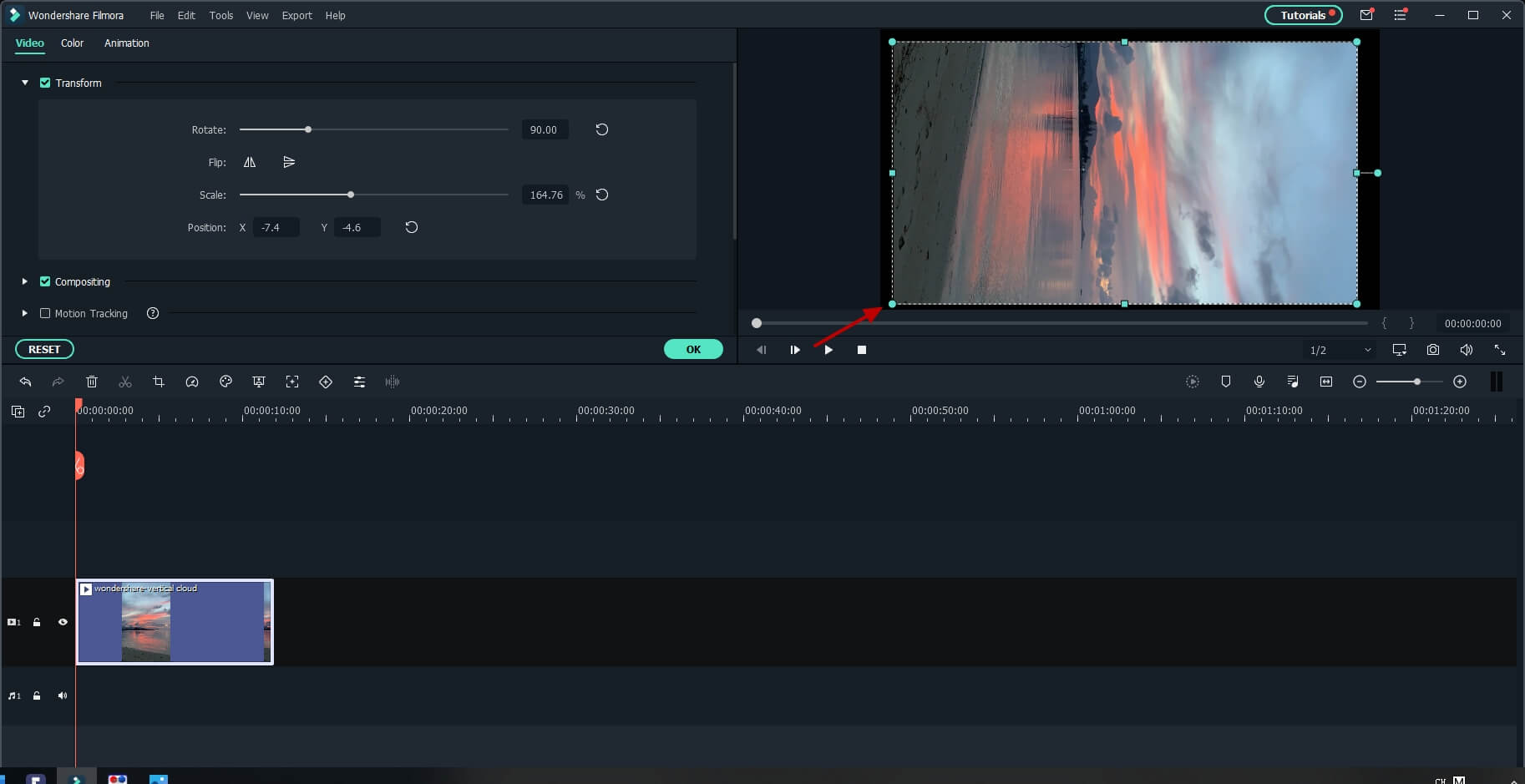
चरण 3 : संतुष्ट होने के बाद, निर्यात पर क्लिक करें। आप सीधे यहां प्रारूप बदल सकते हैं, या अपना काम YouTube पर साझा कर सकते हैं।

2. मुफ्त वीडियो फ्लिप और घुमाएं
यह सॉफ़्टवेयर आपको वीडियो ओरिएंटेशन को ABC जितना आसान बदलने देता है। इसकी विशेषताएं आपको वीडियो को विभिन्न पूर्वनिर्धारित कोणों में घुमाने में मदद करती हैं ताकि यह क्षैतिज प्रारूप में फिट हो सके। आपके वीडियो को प्रत्येक दिशा में 90 - या 180 डिग्री घुमाया भी जा सकता है!
फ्री वीडियो फ्लिप एंड रोटेट के साथ, आपके वीडियो को लंबवत और क्षैतिज रूप से भी फ़्लिप किया जा सकता है। यह विशेष रूप से मूल वीडियो को सही करने और वीडियो ओरिएंटेशन बदलने में मदद कर सकता है। इस प्रोग्राम का एकमात्र नुकसान यह है कि यह आपको एक ब्राउज़र टूलबार स्थापित करने की पेशकश करता है, लेकिन आप इसे स्थापित करते समय उस विकल्प को अनचेक कर सकते हैं।
3. वीडियो रोटेटर
वीडियो रोटेटर आपको अपने वीडियो के ओरिएंटेशन को घुमाने और फ़्लिप करने देता है, इसलिए आपको वीडियो ओरिएंटेशन को आसान तरीके से बदलने देता है। इस संपादक के बारे में सबसे अच्छी बात यह है कि यह MP4, MOV, AVI, MPG, FLV सहित कई लोकप्रिय प्रारूपों का समर्थन करता है। तो, आपका फ़ोन किसी भी प्रारूप का उपयोग करता है - यह संभवतः वीडियो रोटेटर द्वारा समर्थित है।
इस प्रोग्राम की सबसे अच्छी बात इसका सरल इंटरफ़ेस है, जो सभी को हर सुविधा को समझने में मदद करता है। हालांकि, कार्यक्रम में कुछ उन्नत सुविधाओं की कमी हो सकती है, जो इसे बाजार में सर्वश्रेष्ठ के रूप में स्थान दे सकती है।
4. वीएलसी मीडिया प्लेयर
कौन जानता था कि वीएलसी मीडिया प्लेयर, एक प्रोग्राम जिसका उपयोग हम फिल्में और अन्य वीडियो प्रारूप देखने के लिए करते हैं - वीडियो अभिविन्यास को बदलने का एक उपकरण भी हो सकता है?
हां, वीएलसी मीडिया प्लेयर का उपयोग वीडियो ओरिएंटेशन को बदलने के लिए किया जा सकता है - बिना कोई अतिरिक्त विशेष सॉफ्टवेयर इंस्टॉल किए। आप बस 'टूल्स मेनू' पर जाएं, फिर 'प्रभाव और फिल्टर' चुनें, फिर 'वीडियो प्रभाव' चुनें और 'ज्यामिति' चुनें। यहां, आपको नए प्रारूप को सक्रिय करने के लिए 'रोटेट' नाम के विकल्प पर टिक करना चाहिए क्योंकि यह डिफ़ॉल्ट रूप से धूसर हो जाता है।
इस प्लेयर की सबसे अच्छी बात यह है कि आप वीडियो को बिना किसी एंगल से बांधे अपनी इच्छानुसार घुमा सकते हैं। साथ ही, आपको कोई अतिरिक्त सॉफ़्टवेयर स्थापित करने की आवश्यकता नहीं है। दूसरी तरफ, गैर-तकनीकी जानकार उपयोगकर्ताओं के लिए यह प्रक्रिया थोड़ी अधिक हो सकती है।
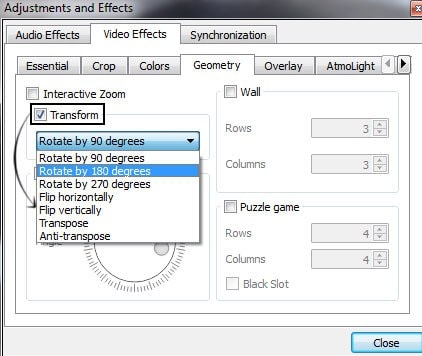
5. घुमाएँ MyVideo.net
अंतिम लेकिन कम से कम, रोटेट माई वीडियो टूल है। इसके बारे में सबसे अच्छी बात यह है कि यह कोई प्रोग्राम नहीं है - बल्कि एक साधारण लिंक है!
आप अपने वीडियो को सीधे रोटेटमायवीडियो.नेट पर अपलोड कर सकते हैं और इसे अपनी इच्छानुसार घुमा सकते हैं। इसे अपलोड करते समय केवल डाउन साइड खो गया समय हो सकता है - और फिर एक बार फिर, इसे अपने ड्राइव पर डाउनलोड करना।
निष्कर्ष
वीडियो को मैन्युअल रूप से घुमाने के अलावा, आप रोटेशन प्रभाव वाला वीडियो भी बना सकते हैं। नीचे एक सुपर आसान घूर्णन वीडियो प्रभाव ट्यूटोरियल वीडियो है, बनाते रहें।